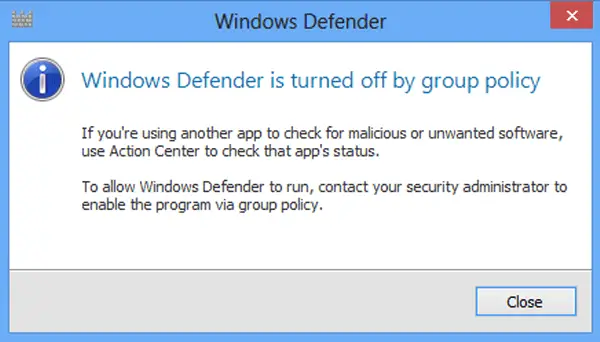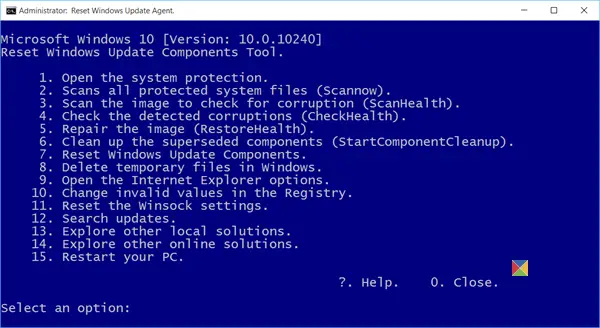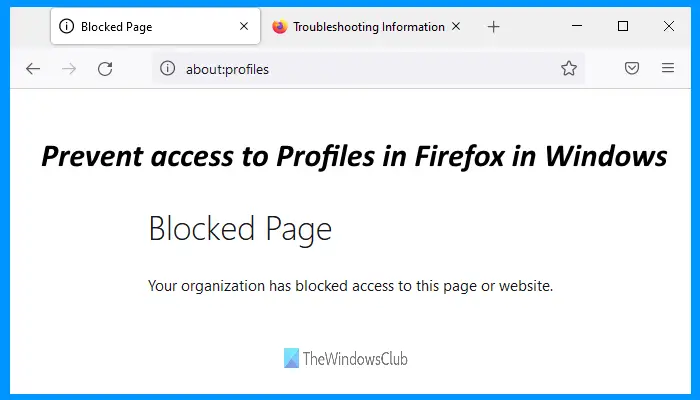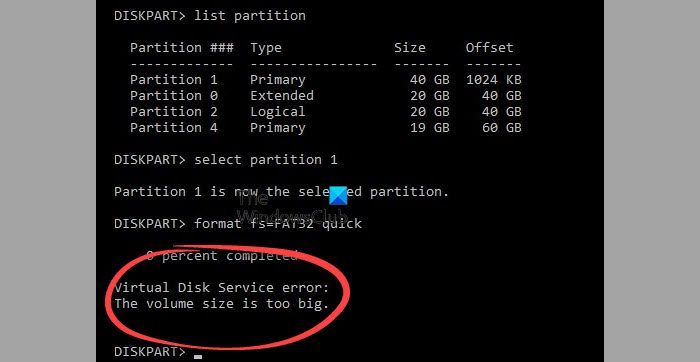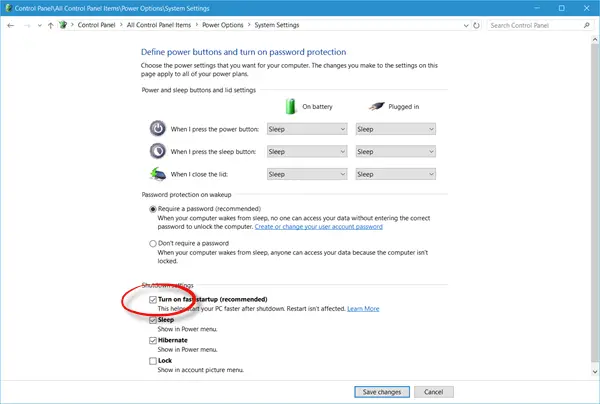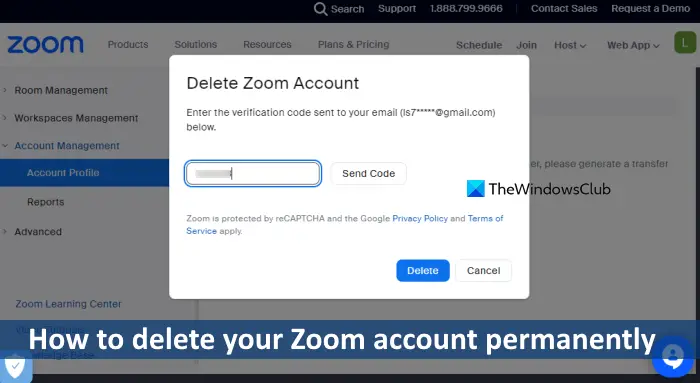アカウントでSteamアプリにログインしようとするとき、受信した場合ログイン障害が多すぎますエラーon蒸気、この投稿は、問題を解決するのに役立ちます。アカウントの資格情報が正確であっても、エラーは発生する可能性があり、Steamアプリがアカウントを認証できないために発生します。
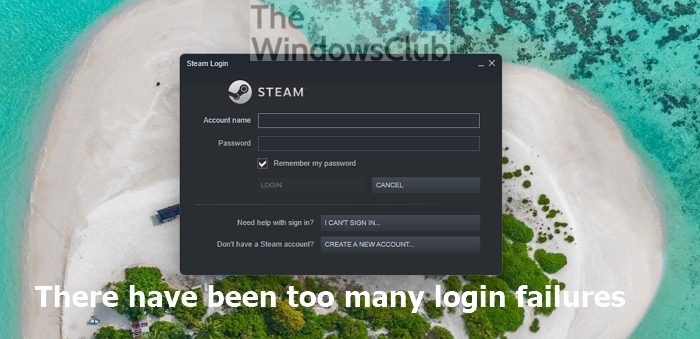
開始する前に、このメッセージが既にある場合は、少なくとも30分間待つ必要があります。したがって、ネットワークの問題のために問題が解決されたとしても、あなたはそれを待つ必要があります。
- 別のネットワークまたはモバイルホットスポットを試してください
- ルーターとネットワークをリセットします
- VPNを使用します
この問題をソートするには、管理者アカウントを使用してください。
1]別のネットワークまたはモバイルホットスポットを試してください
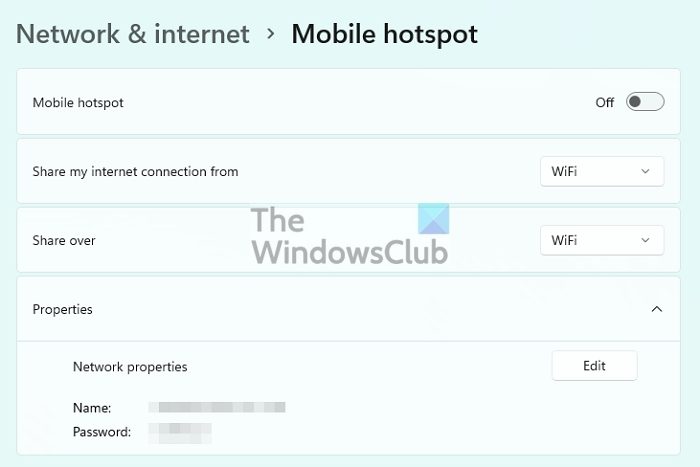
時には、問題はネットワーク接続であり、それを把握する最良の方法は、別のネットワークまたはさらに良いことにモバイルホットスポットを使用することです。ラップトップをモバイルネットワークに接続すると、別のネットワークを介して新しい接続を行うと機能します。ただし、これが機能しない場合、問題はSteamにある可能性があり、それらに接続する必要があります。
2] VPNを使用します
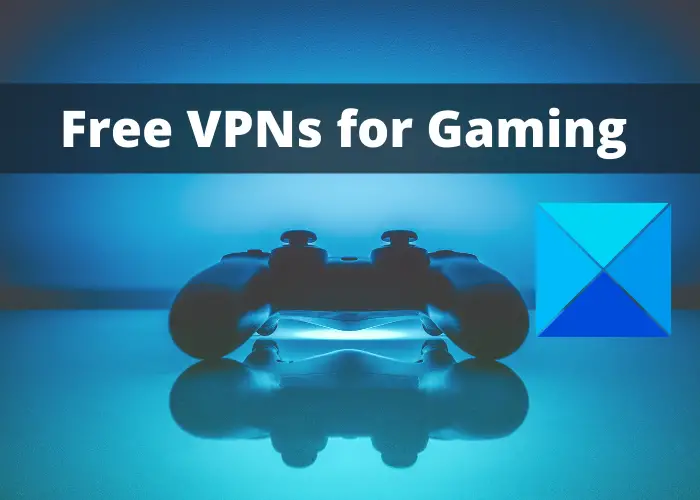
IPがブロックされている場合、またはネットワークがSteamサービスをブロックしている場合、任意のVPNを使用してそれを理解できます。あなたが30分間クールダウンしたら、試してみてくださいゲームVPNそれは限られた無料時間アクセスを提供します。ブラウザだけでなく、完全なOSで利用できることを確認してください。ログインできれば、ISP、ルーター、または障害のネットワークです。
3]ルーターとネットワークをリセットします
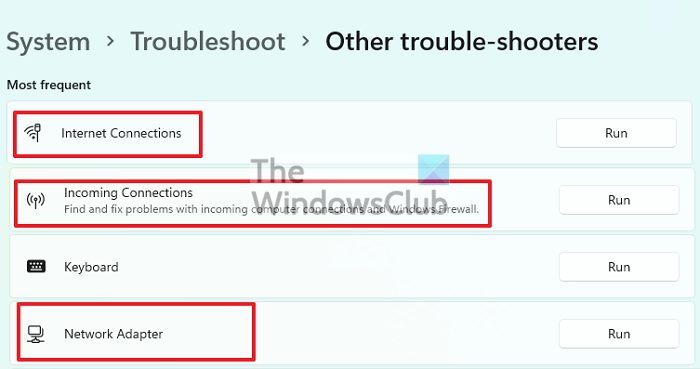
モバイルホットスポットとVPNで成功した場合は、ルーターまたはネットワークアダプターで確認する時が来ました。ルーターを再起動してから、ネットワークアダプターをリセットすることから始めます。それを行う最良の方法は、組み込みを使用することですネットワークトラブルシューティング。
Windows設定(Win + I)を開き、システム> Troubshoot>その他のトラブルシューティングに移動します。ここでは、これらのトラブルシューターを実行できます。
- インターネット接続
- 着信接続
- ネットワークアダプター
ネットワークアダプターをチェックしてリセットし、ファイアウォールに問題があるかどうかを確認し、ファイアウォールがSteamからの着信接続をブロックしている場合、解決します。
読む:方法Windows PCでSteamクライアントを修理します
Steamはどのくらいロックアウトしますか?
複数のログイン障害の場合、ユーザーは少なくとも20〜30分間ロックアウトされます。ただし、シナリオごとにシナリオまでさまざまであり、ユーザーは数時間でロックアウトすることが知られています。長くロックアウトされている場合は、カスタマーサポートに接続することが最善であり、ロックダウンをより速く短縮または削除できるはずです。
読む:方法Windows PCでSteamをダウンロード、インストール、使用します
スチームログインを修正するにはどうすればよいですか?
アカウントの資格情報をリセットしない場合、それを修正する唯一の方法は、サポートチームと連絡を取り、自分自身を確認することです。サポートチームが検証されると、アカウントをリセットしてもアカウントにログインできない問題を修正できるはずです。ただし、それがネットワークの問題である場合、それが解決するのを待つ必要があることに注意してください。
今読んでください:方法Steamパスワードをリセットし、Steamアカウントを回復します。